DAY 17
今天我要先介紹一個很多人喜歡使用的cisco設備管理軟體,
它能夠協住不熟悉指令的使用者去管理,但未來在使用上我還是建議會用指令的方式進行。
Cisco Network Assistant 這個軟體下載前需要先去Cisco 官網進行帳號註冊才可以下載,
當然你要用別人下載下來的軟體也是可以啦。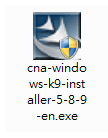
安裝完可以看到桌面的ICON長這樣。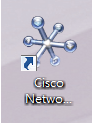
開啟畫面時會要求使用者授權,因為發行者不明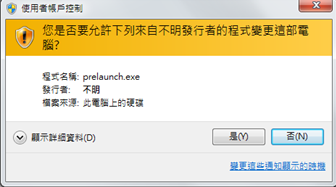
接著就登入啦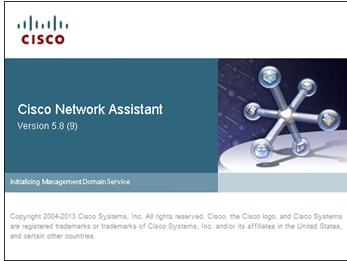
程式開啟後會詢問你要接到哪台cisco設備,在其輸入IP位置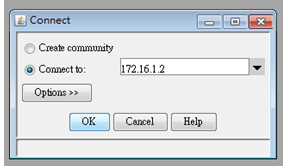
輸入連接的帳號密碼
若是設定telnet連線,這邊只要打密碼就好,不用帳號
若是設定SSH連線,帳密都要輸入。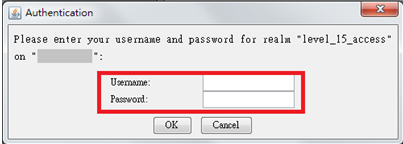
然後就可以看到裡面的介面啦,右邊是你這台設備的串接設備架構,左邊是設定的地方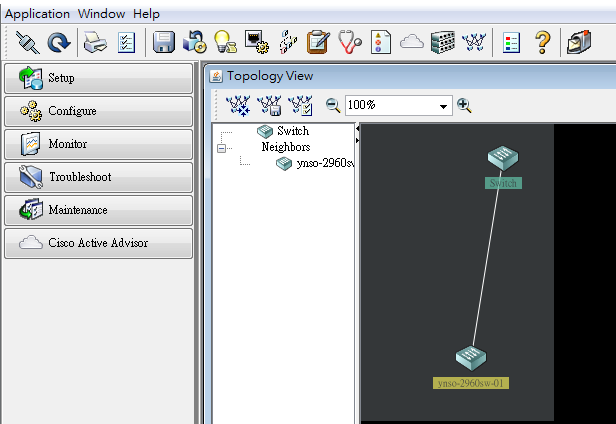
這邊簡單讓大家看一下這套軟體設定port的地方,
可以看到它很簡單的就可以把port shutdown (disable)/ no shutdown(enable),
都只要手點一點就好。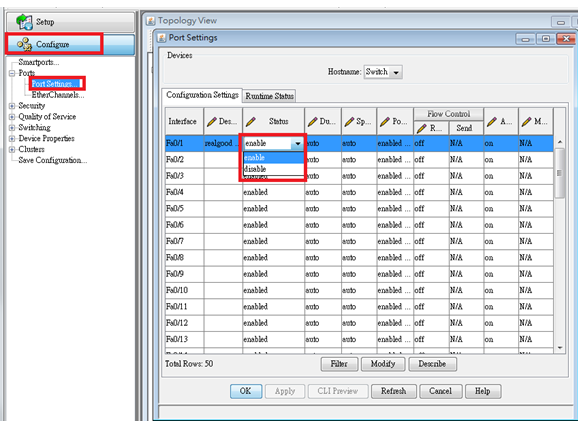
再來看到port security的部分
我們就要從原本的port的選單,
移到Security的選單了,點進去可以看到每個port的狀態
例如
Fa 0/1 有啟用port security(Enable)上面最多可以接兩個設備(因為允許Mac address數量是2)
接著一樣在這個位置,只是會另一個頁籤(Secure Address)
這邊可以看到甚麼port上面綁定了哪些MAC,然後方法是sticky這邊都有註明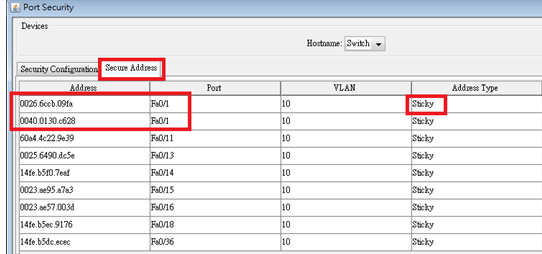
更為方便的是它的警示訊息,當port security有遇到違規情形,
這邊也會把紀錄下來的情形顯示出來,跟你說哪個port上面原本記錄了甚麼MAC address,
現在有非此Mac address的設備連上來了,他依照你的指示進行violation。
這邊就不是被歸類在剛剛的Configuration裡面,而是在Moniter內。
進入後找System Message就可以看到目前發生錯誤的清單,點選項目後即可看到完整資訊。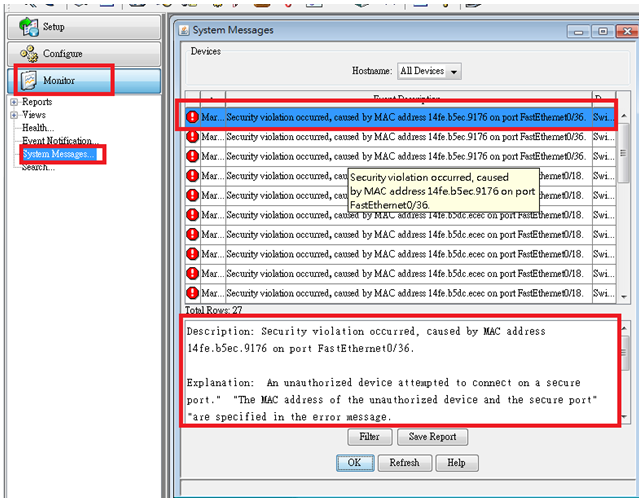
當然他的功能不只於此,但大部分常用的都是這些功能,
它是一個很方便的管理工具,對於新手來說很方便,但要小心回不去了Console 操作的問題
